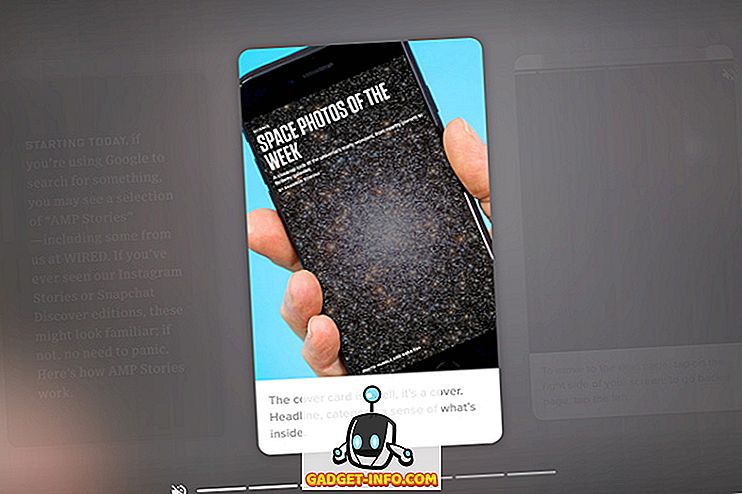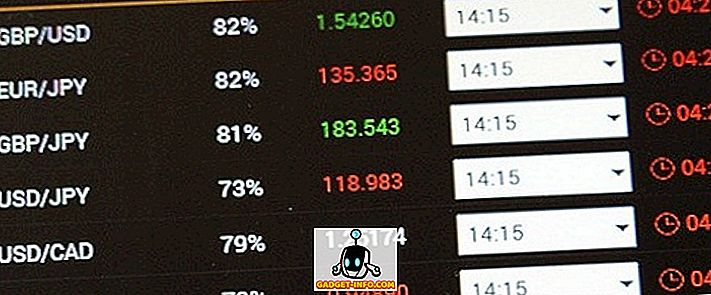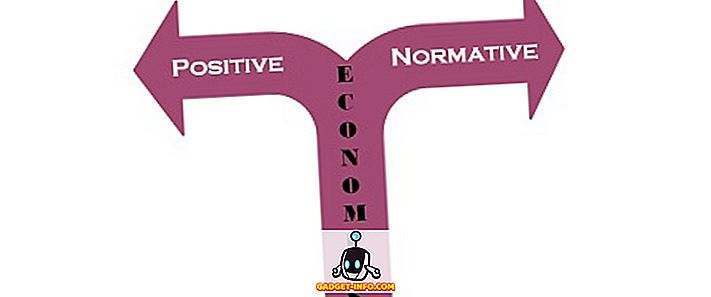После нескольких лет заикания Google Allo наконец-то сможет покоиться с миром. Правильно, Google только что объявил, что убивает свое приложение чата Allo. Служба перестанет работать после марта 2019 года. Если вы один из немногих пользователей, которым понравилось пользоваться Allo, это печальный день. Однако, прежде чем вы начнете оплакивать смерть Алло, первое, что вы должны сделать, это экспортировать все данные чата, чтобы вы не потеряли их, когда служба окончательно прекратит работу. Чтобы помочь вам в этом, в этой статье я собираюсь показать вам, как экспортировать данные Google Allo на ваш смартфон:
Экспорт данных Google Allo
Этапы экспорта данных Google Allo практически одинаковы для устройств Android и iOS. Однако есть несколько отличий, поэтому мы рассмотрим шаги для обеих платформ в отдельности:
Экспорт данных Google Allo на iPhone
Google Allo упрощает экспорт ваших пользовательских данных. Просто следуйте инструкциям, и вы сможете экспортировать сообщения и мультимедиа из своих чатов:
- Сначала запустите приложение Allo и коснитесь меню гамбургера в левом верхнем углу приложения. Здесь нажмите «Настройки».
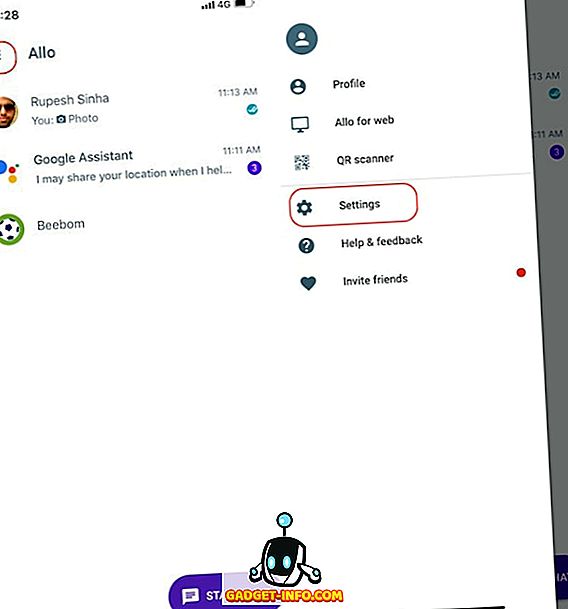
- Теперь прокрутите вниз, чтобы найти опции «Экспорт сообщений из чатов» и «Экспорт мультимедиа из чатов». Нажмите на оба варианта по одному для экспорта данных. После того, как вы нажмете одну из опций, откроется общий лист. Здесь вы можете скопировать данные или отправить их себе, WhatsApp и т. Д.
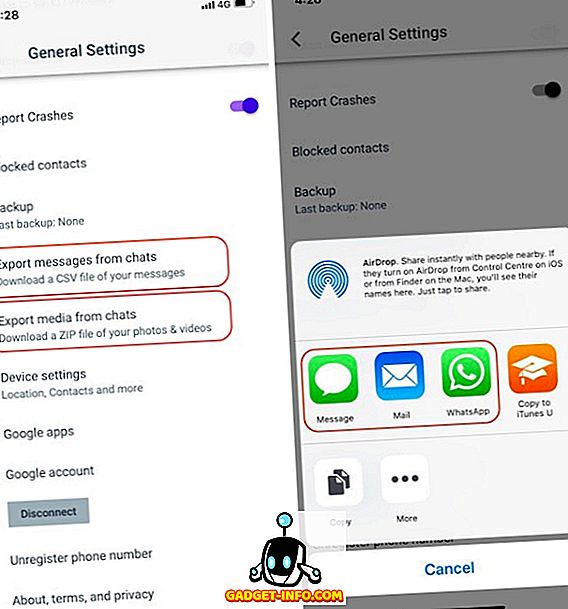
Экспорт данных Google Allo на Android
Как и на iOS, экспорт данных Google Allo на Android тоже довольно прост. Вот как это сделать:
- Сначала запустите приложение Allo и коснитесь меню гамбургера в левом верхнем углу приложения. Здесь нажмите «Настройки».
- Теперь нажмите на чат, а затем выберите «Экспортировать сообщения из чатов» и «Экспортировать медиа из чатов» . Первая опция экспортирует ваши чаты, а вторая экспортирует медиа, сохраненные в чатах.
- Следующим шагом является выбор папки, в которой вы хотите сохранить чаты. Сообщения будут сохранены в CSV-файле, а мультимедиа будут сохранены в ZIP-файле .
- После того, как данные были загружены, вы можете получить к ним доступ, используя любое приложение для просмотра файлов на вашем устройстве Android.
Защитите свои данные Allo, прежде чем они исчезнут
Как видите, экспортировать данные (как сообщения, так и мультимедиа) из Allo очень легко независимо от используемого вами смартфона. Я не думаю, что кто-то должен найти этот учебник трудно. Тем не менее, если у вас есть какие-либо вопросы, опустите их в разделе комментариев ниже.